苹果手机如何让照片打上网格方便素描和写生
来源:网络收集 点击: 时间:2024-05-07【导读】:
有很多写生的朋友,在风景区照到美丽的照片,回来素描或则写生的时候,打网格往往成了件很麻烦的事情。一个方法就是打印照片,手工画网格,另一个方法就是制作网格线,套在手机上。但是两个方法都很麻烦,经过研究,我发现了苹果手机有个制作网格的小技巧,这下喜欢画画的朋友就可以轻松的将照片打上网格了。工具/原料more苹果手机方法/步骤1/9分步阅读 2/9
2/9 3/9
3/9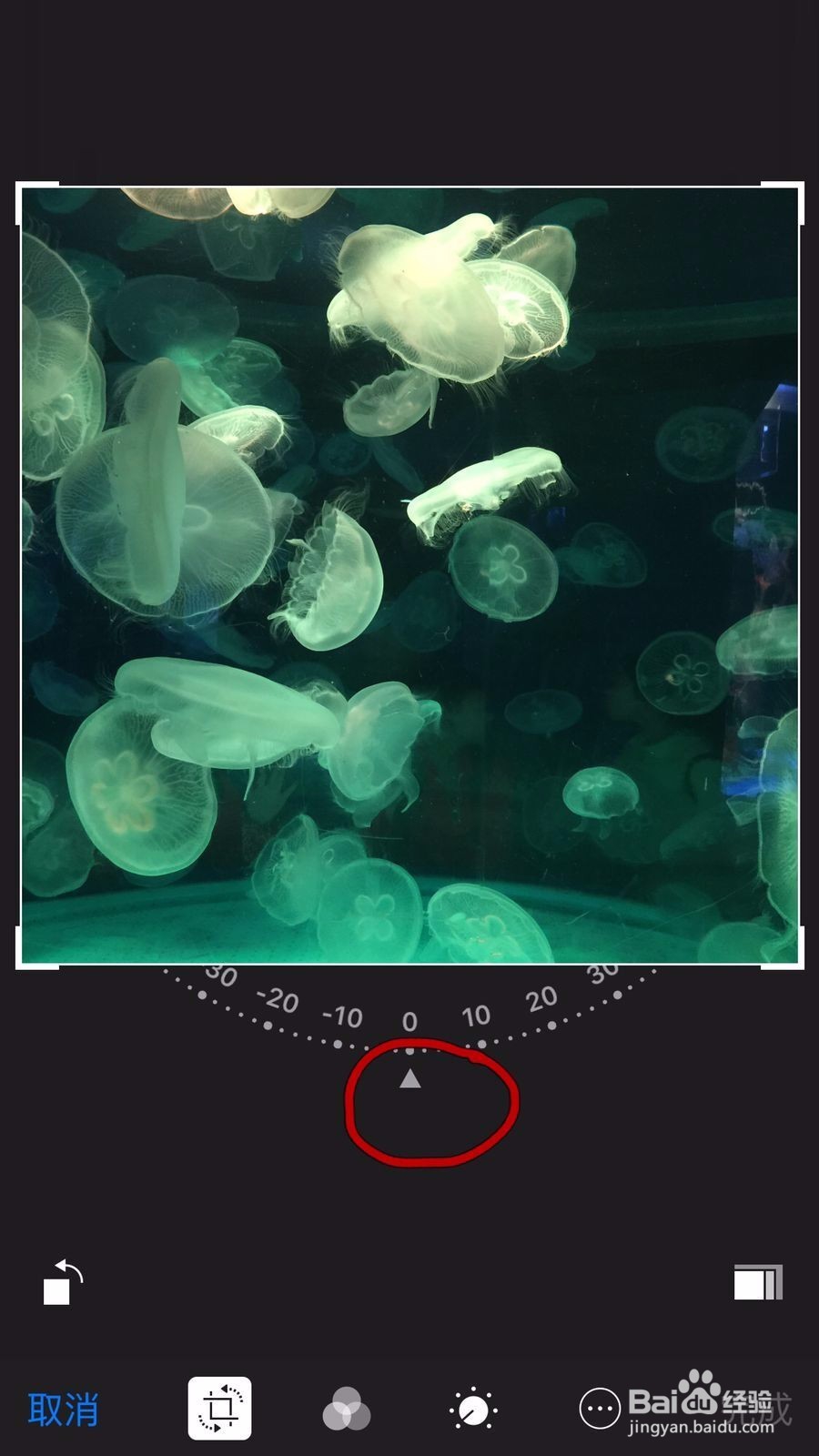 4/9
4/9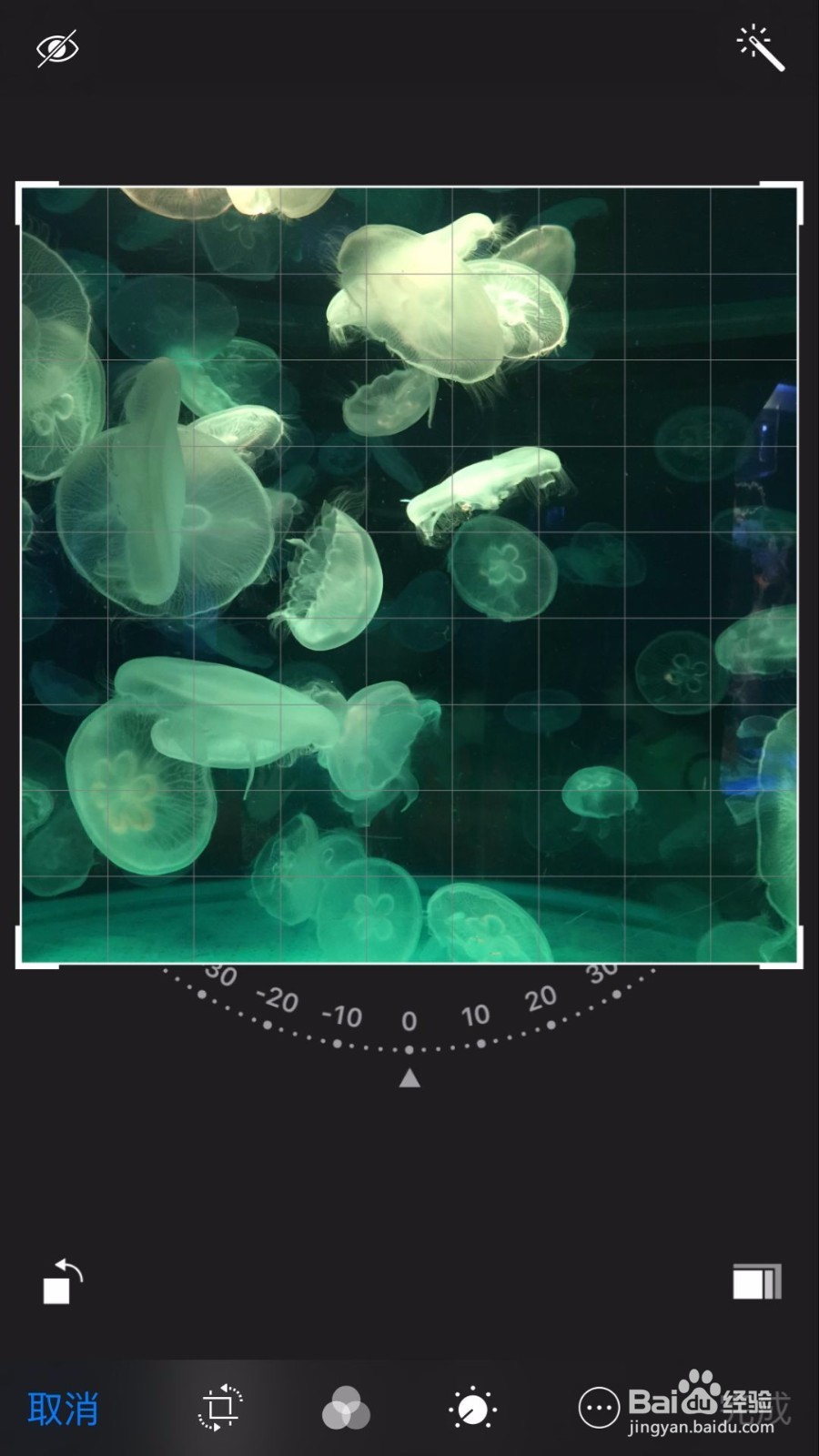 5/9
5/9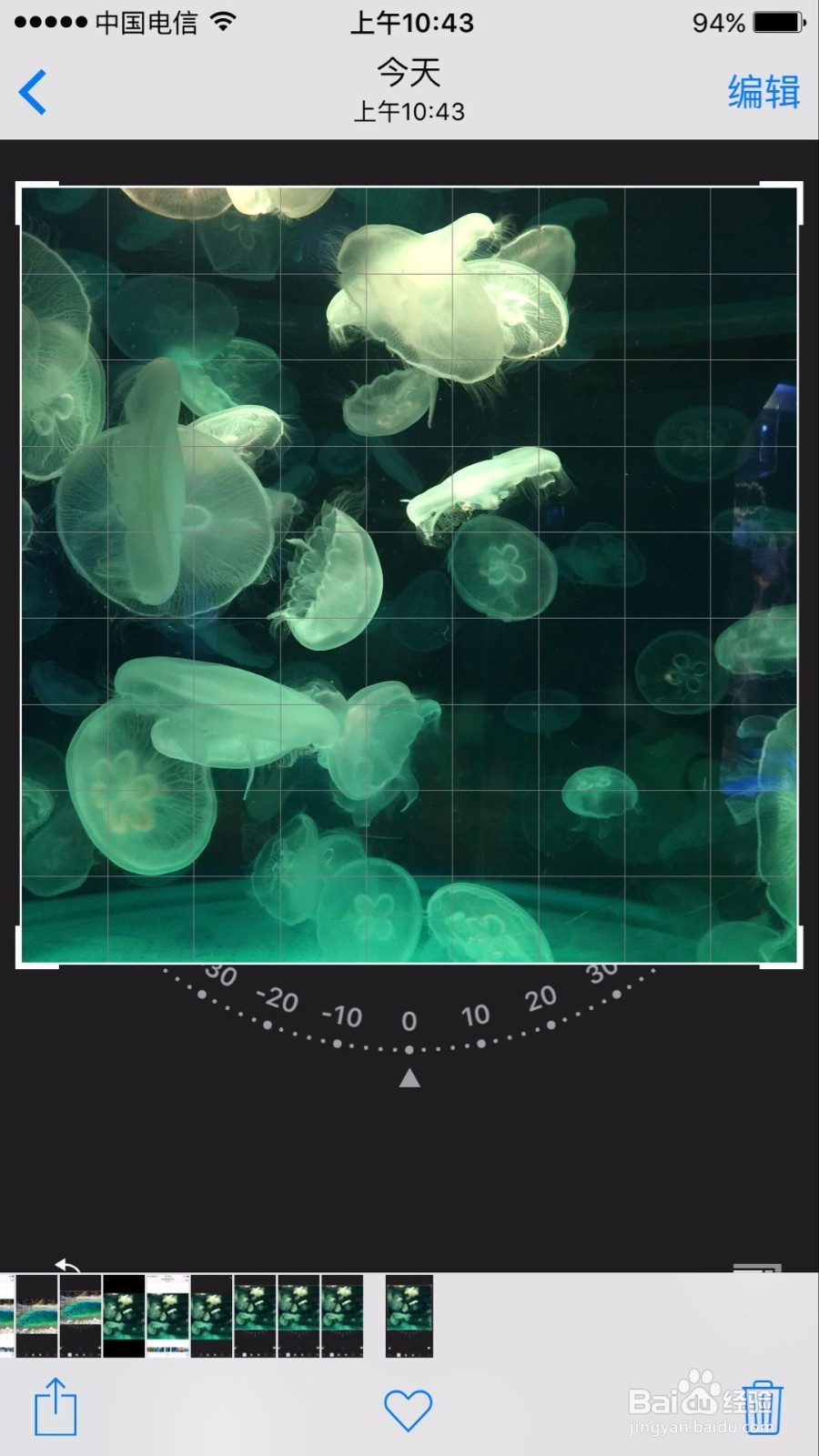 6/9
6/9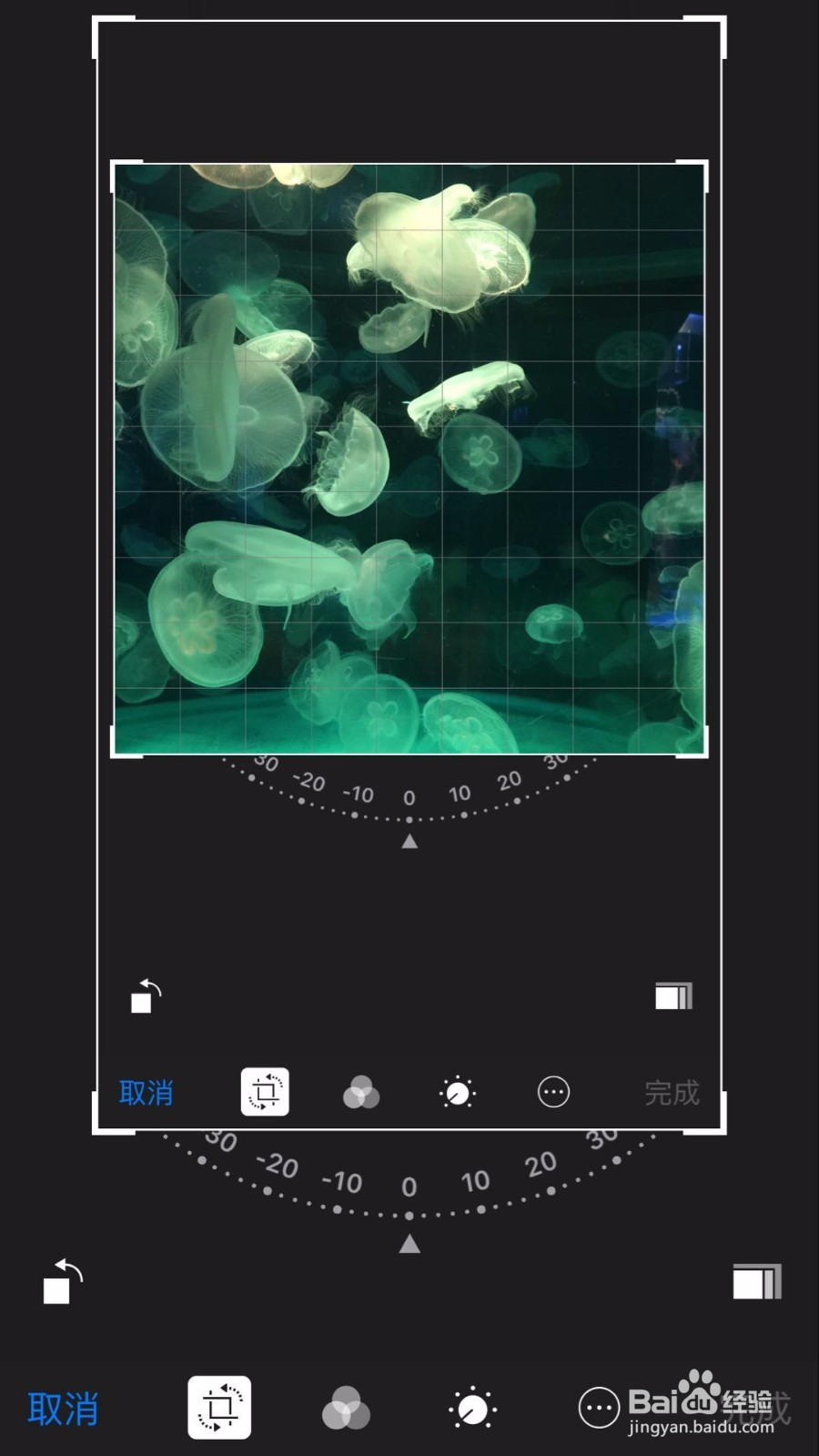 7/9
7/9 8/9
8/9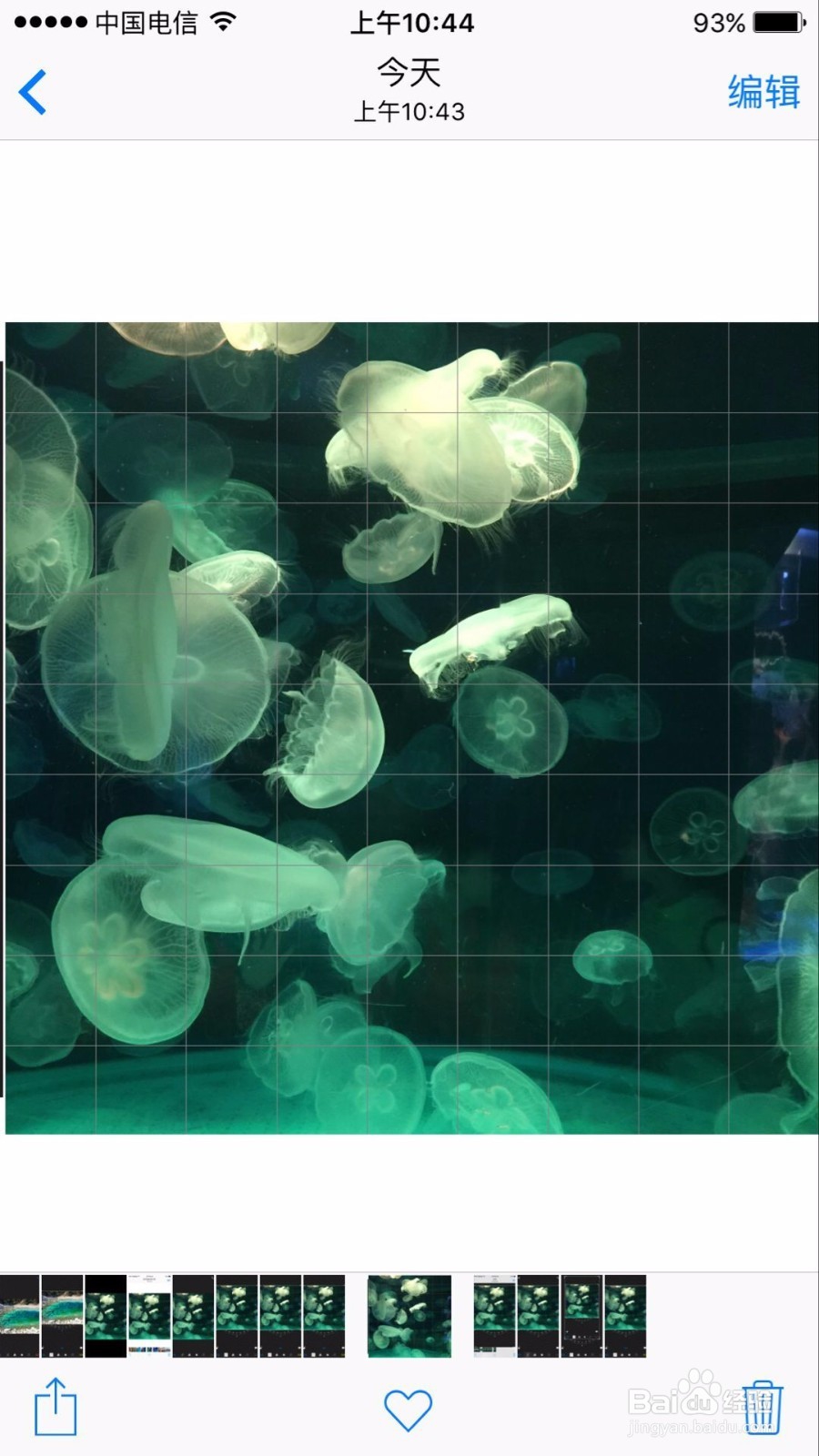 9/9
9/9 注意事项
注意事项
以这个正方形的照片为例子,下面我就分享下如何将这个照片打上网格。点击照片右上角的编辑。
 2/9
2/9进到到编辑页面后,点击下面第一个裁剪图标。
 3/9
3/9点击裁剪后,照片下端出现圆形弧度,点击并且长按弧度下面的三角形图标。
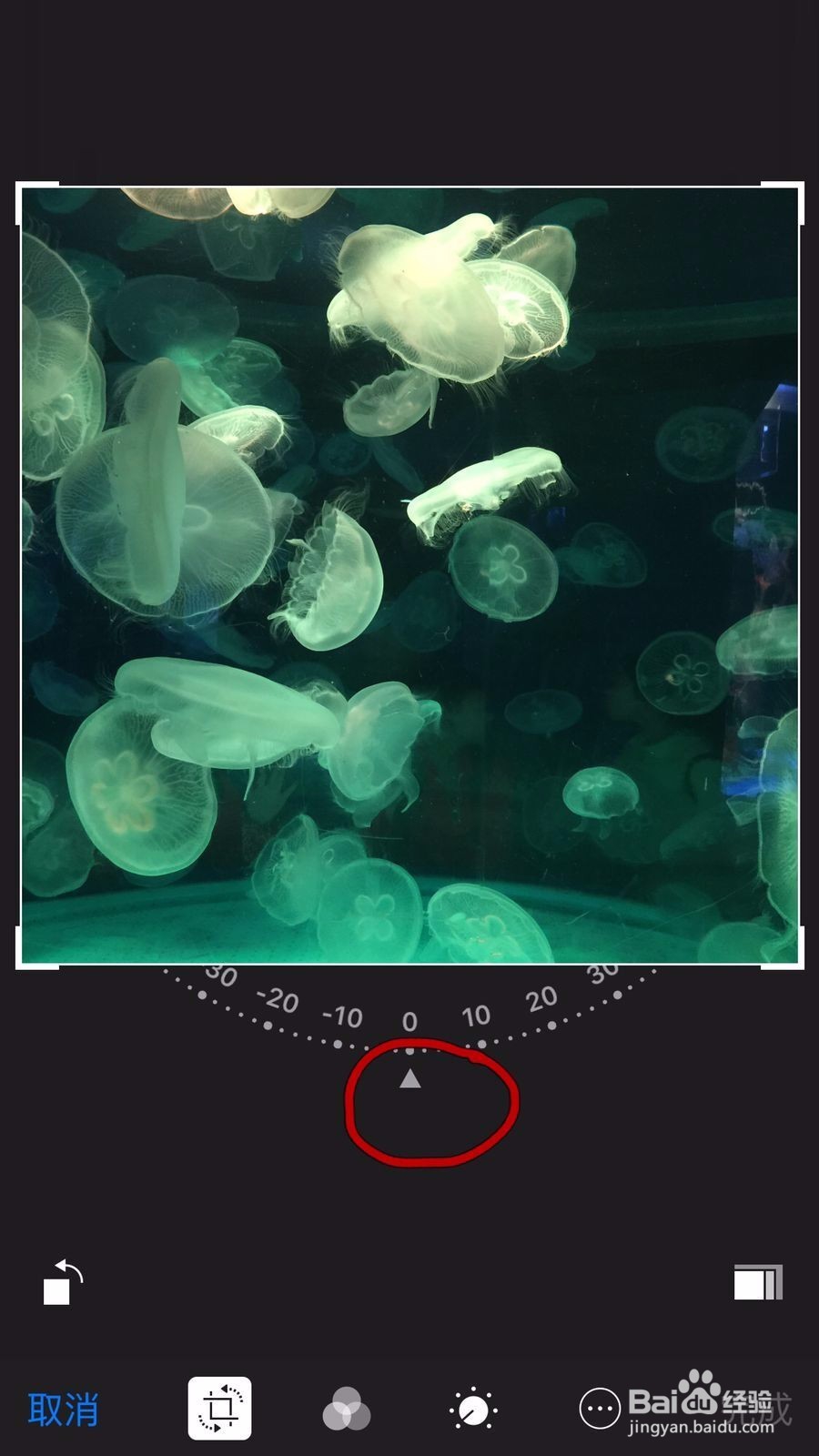 4/9
4/9长按三角形图标后,出现网格,这个时候,按截屏键将照片截屏。然后退出编辑。
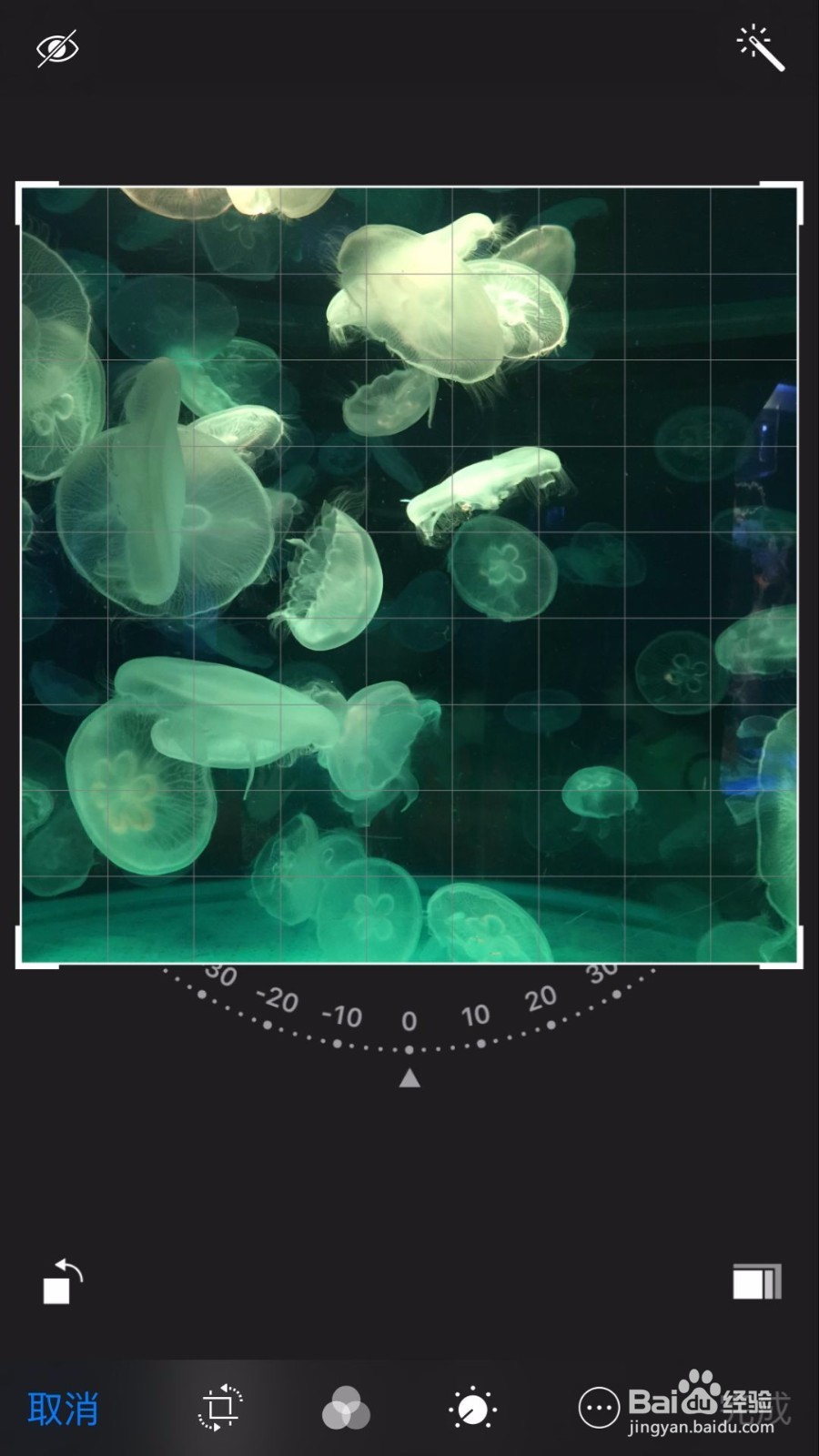 5/9
5/9找出刚才截屏的照片,点击编辑进行裁剪。
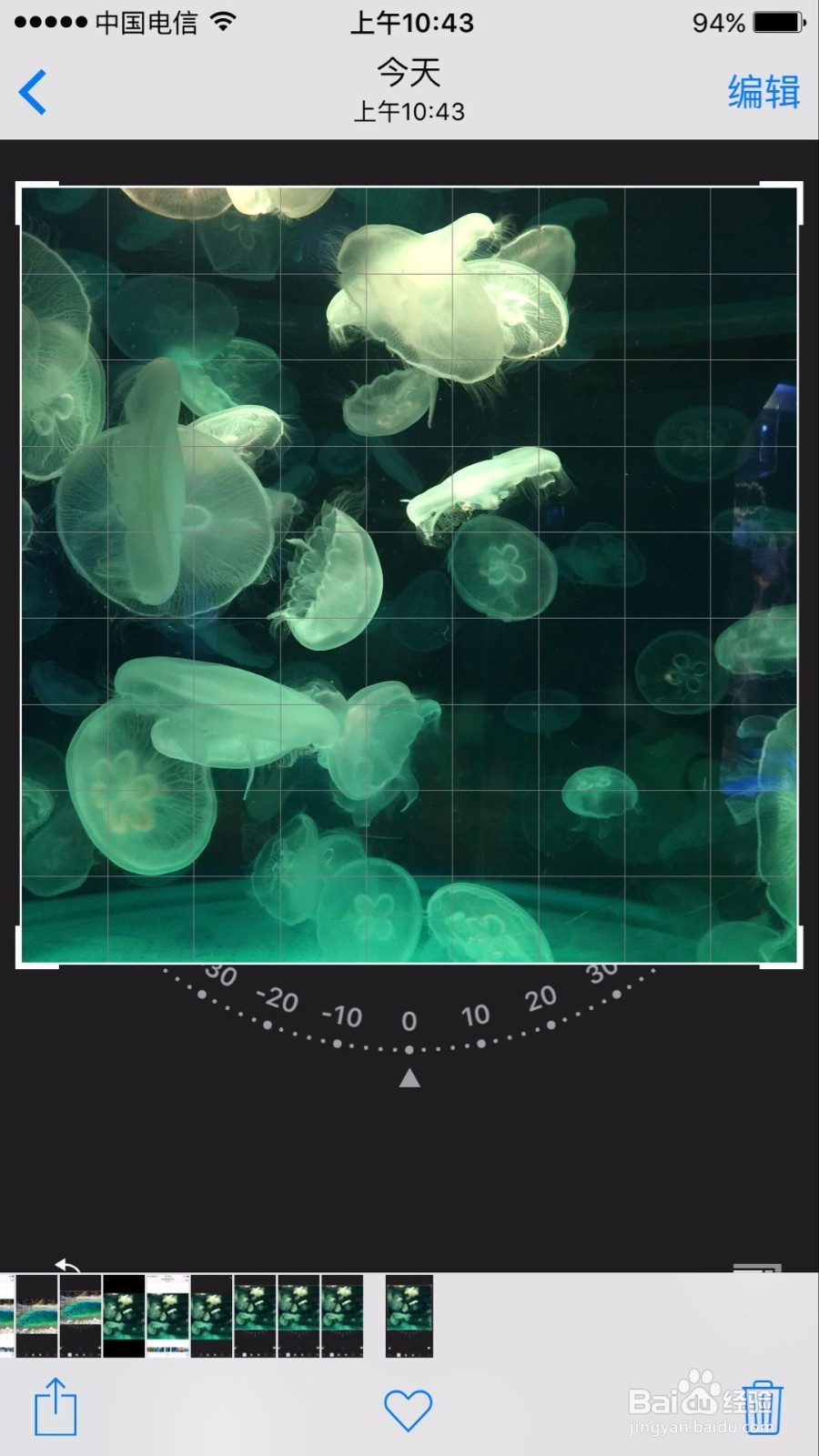 6/9
6/9进入编辑后,点击裁剪,将多余的部分裁剪掉。
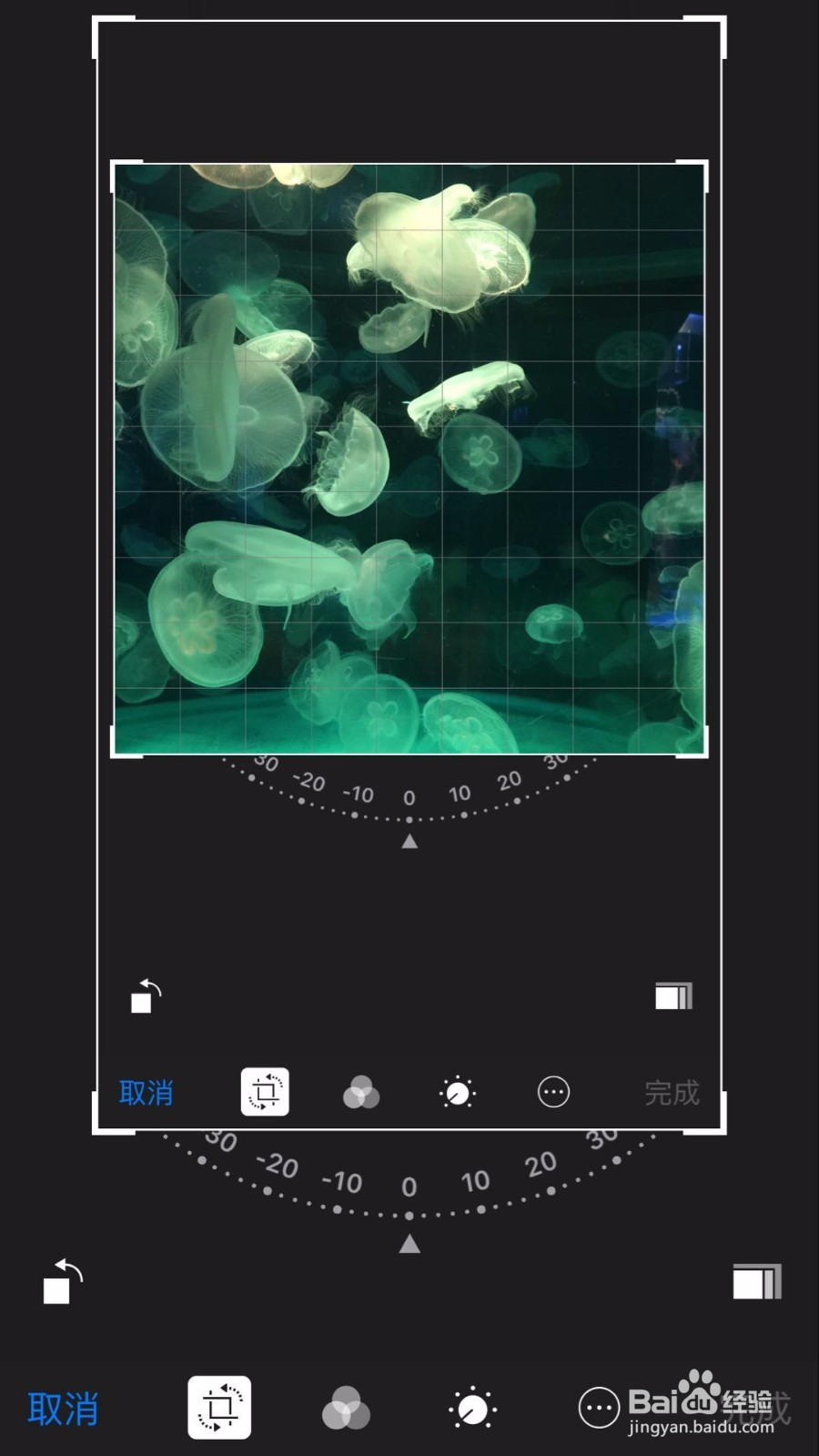 7/9
7/9这样就只剩下带网格的照片了,点击完成。
 8/9
8/9完成后,在照片里,这样照片就直接显示网格了,非常方便喜欢画画的朋友进行素描写生等。
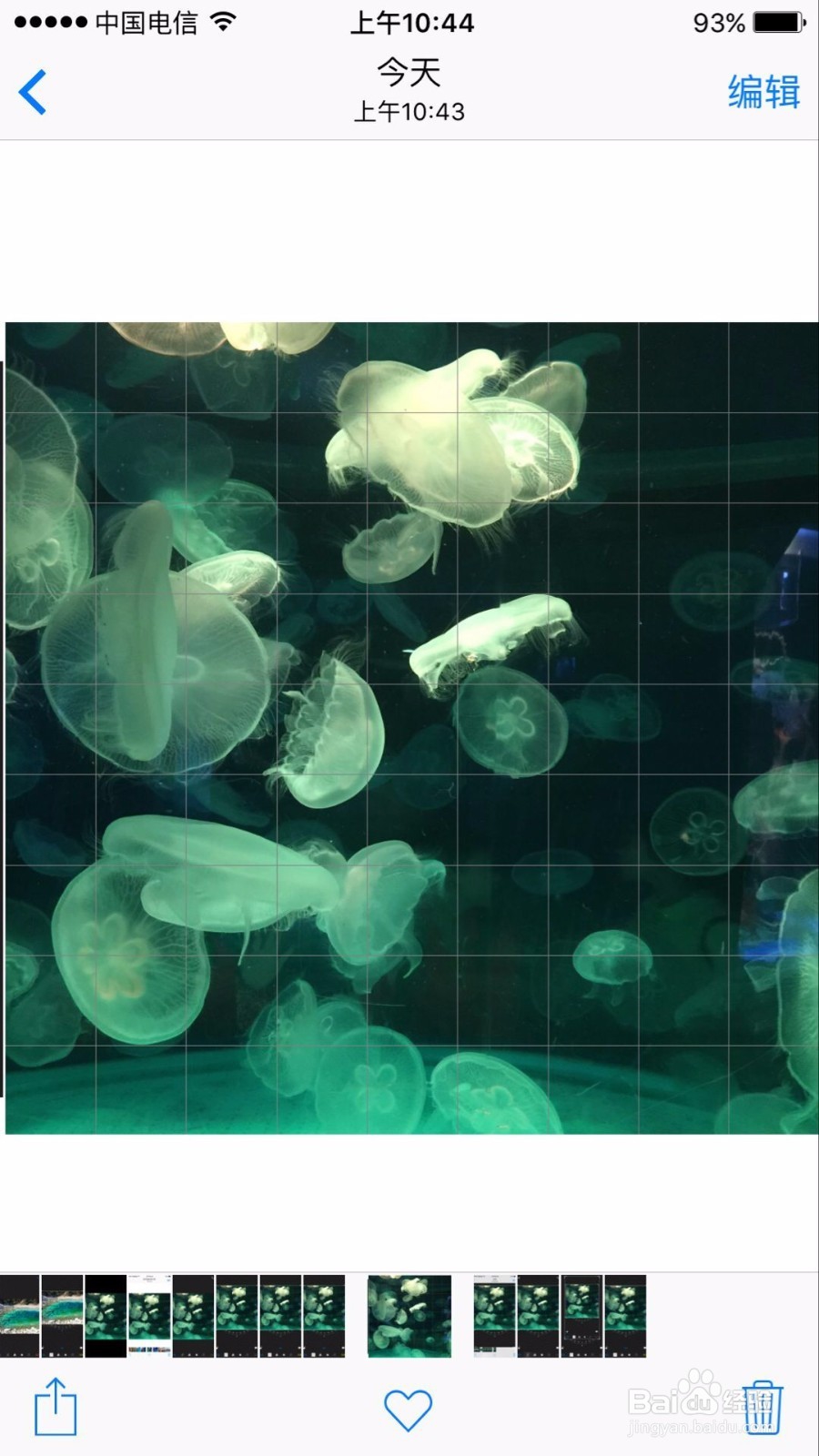 9/9
9/9另外还有个小技巧,为了方便画画,可以长按两秒照片,照片就会去除下面的一些照片条,变为全屏模式,更方便画画的朋友进行画画了。
 注意事项
注意事项以此类推,用这个方法可以给所有的照片打上网格,很方便的。
苹果手机图片处理给照片打网格打网格版权声明:
1、本文系转载,版权归原作者所有,旨在传递信息,不代表看本站的观点和立场。
2、本站仅提供信息发布平台,不承担相关法律责任。
3、若侵犯您的版权或隐私,请联系本站管理员删除。
4、文章链接:http://www.1haoku.cn/art_701674.html
上一篇:青椒猪肉馄饨
下一篇:premiere放大效果怎么使用
 订阅
订阅